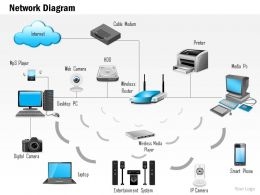Continuamos nos familiarizando com os roteadores da Netis e hoje revisaremos e configuraremos o modelo MW5230. Recentemente, escrevi sobre esse roteador no artigo sobre como configurar um modem USB 3G / 4G em um roteador Netis MW5230. Como no momento este é o único modelo de roteador da Netis que suporta modems 3G / 4G, decidi fazer um artigo separado sobre esse tópico. E neste artigo irei falar sobre as principais características deste roteador, fazer uma pequena visão geral e passar rapidamente por suas configurações. Já o Netis MW5230 pode distribuir a Internet não apenas de um modem USB, mas também de um cabo de rede comum. E esta é a forma mais popular de se conectar à Internet.
A primeira coisa a que você presta atenção é a aparência incomum deste roteador. Uma pequena caixa branca com três antenas, que não estão localizadas exatamente como estamos acostumados a ver em outros roteadores. Mas voltaremos ao design mais tarde.

As características e capacidades do Netis MW5230 não se destacam de forma alguma dos concorrentes nesta faixa de preço.
- Velocidade do Wi-Fi de até 300 Mbps.
- As portas WAN e LAN podem operar em velocidades de até 100 Mbps.
- Porta USB 2.0 para conectar modems e dispositivos de armazenamento USB. Você pode configurar o compartilhamento de arquivos, servidor FTP ou DLNA. Nas instruções do link, descrevi em detalhes o processo de configuração dessas funções.
- Três antenas. Não removível. Alimentação 5dBi. Pelas minhas observações, posso dizer que a cobertura é muito boa.
- O Netis MW5230 pode operar em diferentes modos. Como repetidor, ponto de acesso (AP), cliente, AP + WDS, WDS.
- Painel de controle simples em russo.
Um roteador versátil e barato que será suficiente para a maioria das tarefas. A conexão com a Internet não é limitada por cabo, você sempre pode pegar e conectar um modem sem fio. Por exemplo, no país. Ou use o Netis MW5230 para amplificar uma rede Wi-Fi, como um adaptador para conectar um PC ou TV a uma rede Wi-Fi, etc.
Análise Netis MW5230
Vamos começar como de costume - com o pacote. E, como sempre, não veremos nada de novo aqui 🙂 Porque este é um roteador. Além do próprio dispositivo, adaptador de energia, cabo de rede e instruções, nada mais é necessário.

Não fotografei as instruções, mas são. Até em russo e ucraniano. Com fotos. Tudo está escrito lá em detalhes. O que e como conectar, como configurar, como funcionam os indicadores LED, etc.
Todo o roteador é feito de plástico branco fosco. A construção é boa. A qualidade do plástico também é boa. Os indicadores estão verdes.

A antena está localizada na lateral, de um lado. As antenas se dobram e giram. O roteador pode ser pendurado na parede.

Todas as portas e botões estão na parte traseira. Botão WPS / Padrão, porta WAN, 4 portas LAN, 1 porta USB e conector de alimentação.

Abaixo estão as pernas usuais (não de borracha), furos para ventilação, furos para pendurar o roteador na parede e um adesivo com informações de fábrica: nome da rede wi-fi, senha, endereço para inserir configurações, endereço MAC.

Tudo pode ser conectado e configurado.
Como configurar o roteador Netis MW5230?
Primeiro, conectamos tudo. Internet à porta WAN, alimentação ao conector PWR e conecte com um cabo de rede a um computador ou laptop.

Se você não tiver um computador ou laptop (ou se o laptop não tiver LAN), poderá fazer isso sem um cabo. Conecte-se ao roteador via rede Wi-Fi. O nome da rede (SSID) é indicado na parte inferior do roteador. Também existe uma senha. A senha de fábrica é senha.
Para redefinir as configurações do Netis MW5230, você precisa manter pressionado o botão WPS / Padrão por 6 a 10 segundos.

Recomendo fazer isso no caso em que o roteador já foi configurado antes.
Após conectar, inicie qualquer navegador e vá parahttp://netis.cc... Você pode ver instruções detalhadas sobre como inserir as configurações do roteador Netis.
Altere o idioma do painel de controle. Você pode clicar no botão "Avançado" e ir para as configurações avançadas ou, na mesma janela, definir o tipo de conexão à Internet (os parâmetros necessários, que você pode obter do provedor) e configurar a rede wi-fi. Altere o nome de usuário e a senha. Lembre-se de salvar suas configurações.

A seção "Avançado" contém todas as configurações. Na guia "Rede" - "Modo de acesso", você precisa selecionar a opção para o roteador. Se a Internet estiver conectada apenas por meio de um cabo de rede, defina "Apenas WAN".

A conexão com o provedor (Internet) pode ser configurada na seção "Rede" - "WAN".

Se nesta fase você tiver problemas, por exemplo, a Internet não funcionará através do roteador, então o artigo pode ser útil: ao configurar o roteador, diz "Sem acesso à Internet".
Verifique o tipo e as configurações de sua conexão com a Internet. Verifique também com o provedor se há uma ligação de endereço MAC.
Seção "Modo sem fio" - lá você pode configurar uma rede Wi-Fi e uma senha.

Bem, a última configuração que recomendo fazer é definir uma senha que protegerá as configurações do nosso Netis MW5230. Isso pode ser feito na seção "Sistema" - "Senha".

Você pode colocar qualquer senha. Apenas escreva. Se você esquecer, não poderá inserir as configurações do roteador. Em seguida, você terá que redefinir as configurações para as configurações de fábrica.
Outras instruções para configurar roteadores Netis podem ser encontradas em uma seção separada: https://help-wifi.com/category/netis/
Certifique-se de deixar seus comentários sobre o Netis MW5230. Você pode escrever sobre os problemas que você pode ter com este roteador. Ou faça uma pergunta nos comentários.